Powerpoint基础教程
1、1 PowerPoint的三种视图
PowerPoint的界面和我Word的界面非常相似,只是在我们常用状态下多了两个部分。

2、使用“内容提示向导创建演示文稿
空演示文稿
根据设计模板
根据内容提示向导
根据现有演示文稿
相册
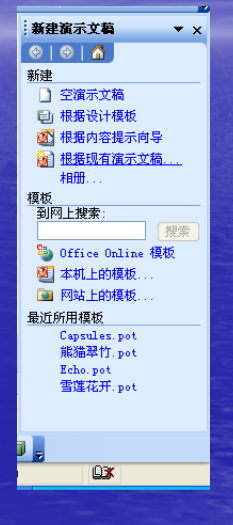
3、编辑演示文稿
选定幻灯片
插入幻灯片
删除幻灯片
移动与复制幻灯片
添加摘要幻灯片
4、播放演示文稿
方式一:从第一张幻灯片播放
方法:1、“幻灯片放映”-“观看放映”
2、F5
方式二:从当前编辑的幻灯片播放
方法:1、点击
2、shift+F5
5、制作一个多媒体演示文稿
主要包括:
格式设置
添加素材
6、幻灯片版式设置
执行“视图/工具栏/任务窗格”命令,打开任务窗格,单击“任务”按钮。
选定在更改版式的幻灯片,在Powerpoint 2003所提供的多种自动版式中选择需要的版式,此时该版式图标上将出现一个下三角按钮,单击该按钮,在下拉菜单中执行“应用于选定幻灯片”命令,即可将该版式应用到所选幻灯片上。
7、幻灯片版式
在格式菜单中有一个幻灯片版式的选项,点击后就会打开幻灯片算式的任务窗格。
提供了一些幻灯片的版式,我们新建一张幻灯片后只要在选择对应的版式就可用了。
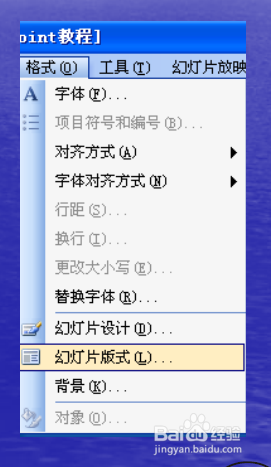
8、背景设置
选择要设置背景的幻灯片,执行“格式/背景”命令,打开“背景”对话框。
单击“背景填充”框下方的下拉列表框,从下拉列表中选择设置的选项,单击“应用”按钮。
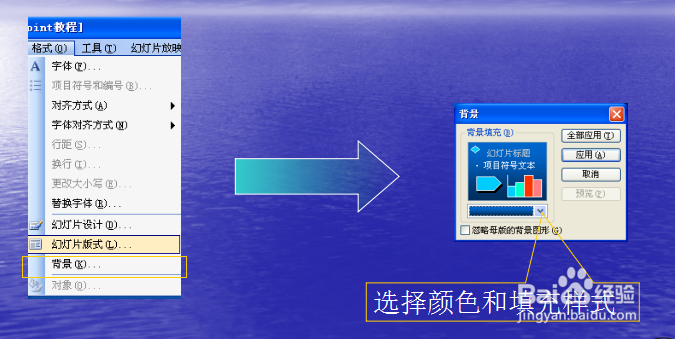
9、色彩方案
在PowerPoint2003中,每个幻灯片模块都包含一种配色方案,每种配色都可在幻灯片的编辑过程中更改,其操作方法如下:
1)单击任务窗格右侧的下三角按钮,在打开的菜单中执行“幻灯片设计/配色方案”命令,打开“幻灯片设计”任务窗格。
2)选择要更改配色方案的幻灯片,用鼠标指向“幻灯片设计”任务窗格中要应用的配色方案,单击方案图标上出现的下三角按钮,有打开的下拉菜单中执行“应用于所选幻灯片”命令,即可将配色方案应用到所选的幻灯片上。
10、文字格式的设定
在幻灯片中插入文字,可以先插入一个文本框,然后在文本框中输入文字就可以了

11、图片对象
我们可以通过在幻灯片中插入图片来增加视觉效果,提高观众的注意力,给观众传递更多的信息。更重要的是图片能够传达语言难以描述的信息,有时需要长篇大论的问题,也许一幅图片就解决问题了。

12、剪贴画
在OFFICE中自带了许多的剪切画,我们可以通过“插入”-“图片”-“剪切画”,打开剪切画任务窗格,搜索并插入所需要的剪切画
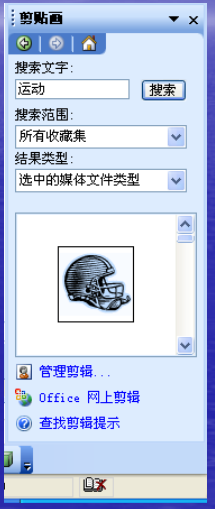
13、外部文件
也可以插入外部的图片
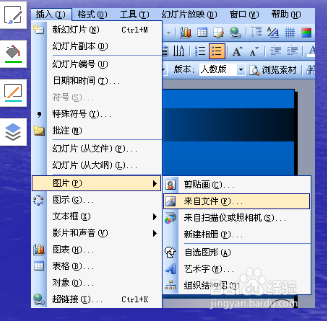
14、图片的调整
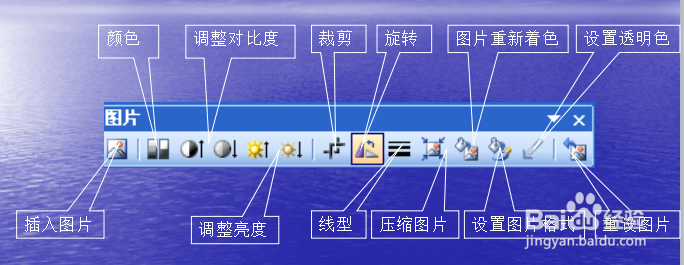
15、艺术字
艺术字作为标题的另一种方式对幻灯片有很好的美化作用。
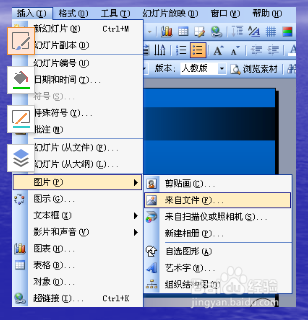
16、图形对象的大小与特殊调整
大小调整
当图形对象处于选中状态时在周围会出现八个控制点,调整这八个控制点就可以调整大小。
旋转
特殊调整

17、插入影片和声音
用于在幻灯片中加入声音的视频。
但是对于格式有一定的要求!
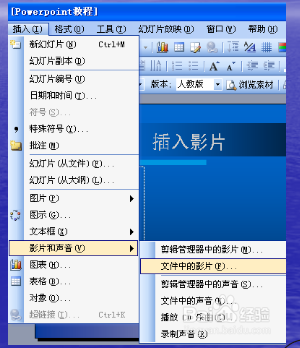
18、插入Flash
flash是现在非常流行的一种动画格式,在幻灯片中加入flash动画可以使我们做的幻灯片动起来,还能产生交互性,但是在PowerPoint不能像我们加入文本框一样方便,现在就把在PowerPoint中加入flash动画的方法谈一下。
1、在PowerPoint中可以添加链接方便的调用外部的资源。我们在需要添加的幻灯片上插入一个按钮(用来做触发器)然后在上面添加超链接,将文件路径指向对应的文件即可。
2、方法一不会增大PPT文件的体积,只要的播放器一般比较稳定,但是播放完以后还要关闭播放器,切换回幻灯片的播放状态。
方法二的集成性较高,不需要外部程序参予。缺点是方法较麻烦。
3、用同样的方法还可以加入VCD格式的文件,只是选的控件不是flash,而是Windows media player控件。
19、插入图表
单击“图表”按钮,会出现有关的表格,我们在表格中修改相应的数据和文字,就可以得到一个简单的图表。
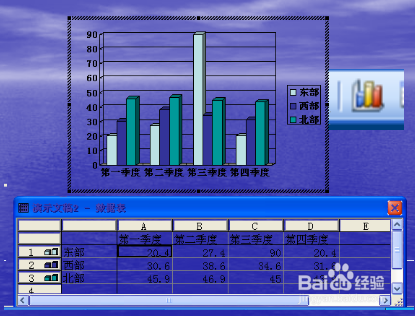
20、动作设置
如何设置动作呢?选中一行标题文本,单击鼠标右键,选择“ 动作设置” 命令。
弹出“ 动作设置” 对话框在这里我们可以设置一些动作,比如单击刚才选中的文本会发生什么事情,当鼠标从选中的文本上面经过会发生什么事情。在“ 单击鼠标” 选项卡中,我们选择“ 超级链接到” 项,列表框中所给的缺省选项是“ 下一张幻灯片” ,拉开列表框,选取“ 幻灯片…” 项,
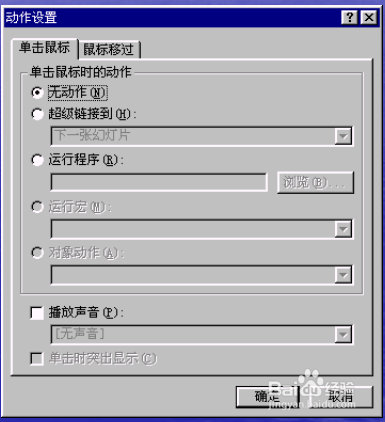
21、处理超级链接
如何填加超级链接呢?选中要链接的对象,然后单击鼠标右键,选择“超级链接”命令。
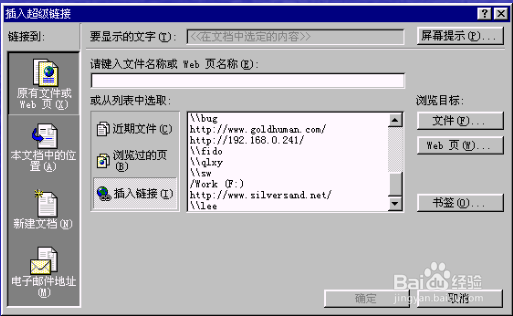
22、动作按钮
超级链接的对象很多,包括文本、自选图形、表格、图表和图画等,此外,还可以利用动作按钮来创建超级链接。
PowerPoint 带有一些制作好的动作按钮,可以将动作按钮插入到演示文稿并为之定义超级链接。单击“幻灯片放映”菜单上的“动作按钮”命令,有很多动作按钮 。
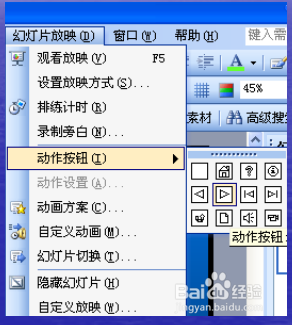
23、设置幻灯片的切换方式
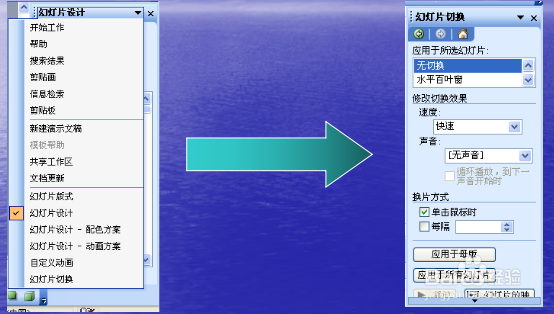
24、设置动画效果

25、直接放映幻灯片
除了在PowerPoint中可以播放演示文稿外,我们也可以将其存为幻灯片放映文件,以便于在Windows中直接放映。
实现方法为:打开已建好的演示文稿,单击“文件”菜单,选择“另存为”命令,弹出“另存为”对话框,在其中的“保存类型”下拉列表中选择“PowerPoint放映”项,然后再“保存”,就将当前文件保存为扩展名为PPS的放映文件。 以后想要播放时只需双击此文件,就可以放映此演示文稿了。
需要注意的是:在没有安装PowerPoint的机器中,是不能放映此种文件的。
26、放映控制菜单
在放映过程中,单击右键(或点击左下角的按钮)
可以执行以下命令:下一张上一张定位至幻灯片指针选项
幻灯片放映时可单击鼠标右键,通过弹出的快捷菜单控制放映进程。鼠标可以在箭头和绘图笔间切换,鼠标作为绘图笔使用时,可以在显示屏幕上标识重点和难点、写字、绘图等,可以通过快捷菜单中的“指针选项”切换绘图笔颜色。在幻灯片放映过程中单击“F1”键可获得帮助信息,系统提供了许多快捷键,常用控制放映的快捷键见表所示。
27、幻灯片放映控制
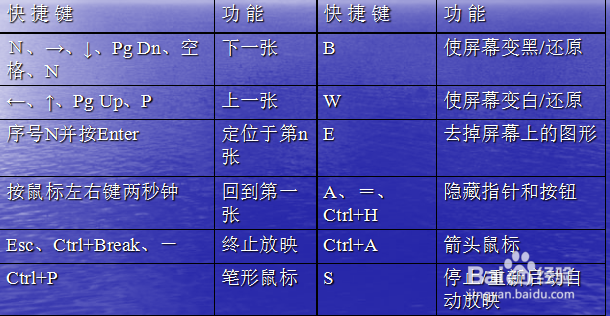
28、最基本的ppt的认识及制作就差不多了。